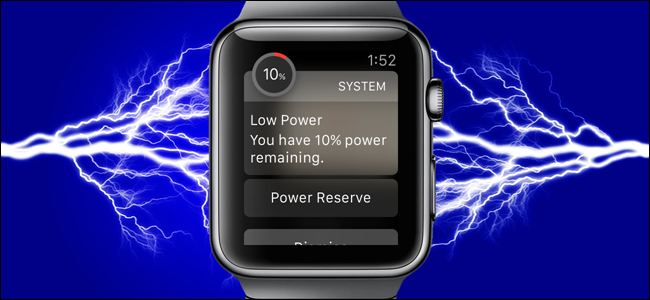Vaihto on Apple Watchin ja iPhonen ominaisuusjonka avulla voit aloittaa tehtävän yhdellä laitteella ja lopettaa sen toisella. Voit esimerkiksi tarkistaa kellosi sähköpostin ja vaihtaa sitten puhelimeesi kirjoittaaksesi vastauksen.
Sinun on käytettävä iPhoneasi vaihtaaksesi ominaisuuden käyttöön Apple Watchissa. Napauta Katso-sovelluskuvaketta puhelimen aloitusnäytössä.

Varmista, että “My Watch” -näyttö on aktiivinen. Jos ei, napauta näytön alareunassa olevaa My Watch -kuvaketta.
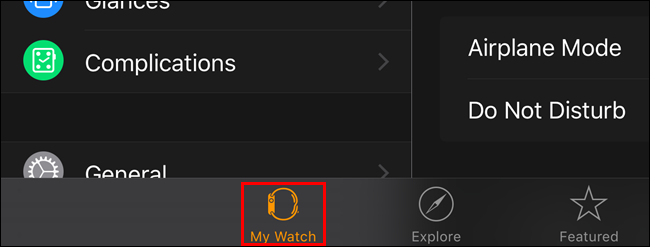
Napauta ”Yleinen” ”My Watch” -näytössä.
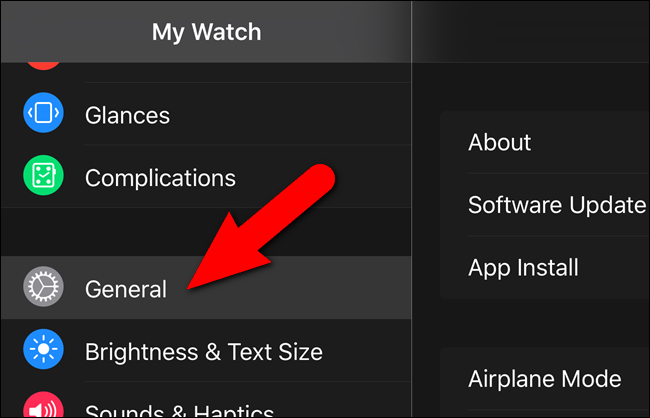
Napauta ”Yleinen” -näytössä ”Ota yhteysvastuun vaihto” -liukusäädintä ottaaksesi ominaisuuden käyttöön. Painike muuttuu vihreäksi, kun se on käytössä.

Nyt voit suorittaa kelloasi jonkin tehtävän, kuten katsoa sähköpostiviestin.

Sitten voit käyttää iPhonea nähdäksesi sähköpostikuvakkeen lukitusnäytön vasemmassa alakulmassa. Vedä kuvaketta.
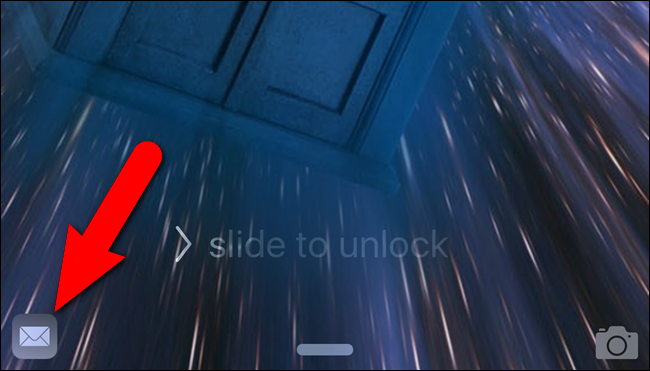
Sinua saatetaan pyytää antamaan salasanasi käyttääksesi puhelinta, mutta kun olet kirjautunut sisään sähköpostiin, jota luit lukemasi kellonäytöissä iPhone-näytöllä.

SAMANKALTAISET Kuinka saada Mac- ja iOS-laitteet toimimaan yhdessä saumattomasti jatkuvuudella
Vaihto toimii sähköpostin, karttojen, viestien, puhelimen, muistutusten, kalenterin ja Sirin kanssa. Apple Watch -laitteen on oltava välittömässä läheisyydessä iPhonen kanssa, jotta kanavanvaihto-ominaisuus toimii.
Vaihto on osa kutsuttua tekniikkaaJatkuvuus, jonka avulla voit siirtää tehtäviä iOS-laitteiden ja Mac-tietokoneiden välillä. Jatkuvuus sisältää myös puhelunsiirron, tekstinsiirron ja henkilökohtaisen hotspot-palvelun.